Problém s náhodným spustením monitora na PC? Ak áno, nie ste sami. V poslednej dobe mnohí používatelia čelia podobným problémom, keď ich monitory náhle stmavnú, keď je aktívna kontrolka napájania. Dobrou správou však je, že problém možno vyriešiť jednoducho a rýchlo. V tomto článku spomenieme niekoľko osvedčených trikov, ktoré vám určite pomôžu problém vyriešiť a váš systém bude bez závad. Ale skôr ako začneme, je dôležité pochopiť dôvody tohto problému.
Prečo môj monitor stále tmavne?
Podľa zhromaždených informácií sa tento problém zvyčajne vyskytuje pri použití intenzívnej grafiky. Nižšie sú uvedené nasledujúce dôvody, ktoré môžu byť zodpovedné za to, že monitor náhodne stmavne:
- Zlá alebo slabá napájacia jednotka.
- Zastaraný, poškodený alebo poškodený grafický ovládač.
- Slabé spojenie medzi PC a monitorom.
- Chýbajúce alebo poškodené systémové súbory.
Takže teraz, keď viete, čo môže spôsobiť, že obrazovka vášho počítača náhodne stmavne, poďme pokračovať v riešeniach na vyriešenie tohto problému. Predtým vám však odporúčame zálohujte si dáta.
Riešenia na opravu monitora náhodne sčernie na počítači so systémom Windows
Tu sú 4 účinné riešenia, ako vyriešiť problém s čiernym stmavnutím obrazovky počítača v operačných systémoch Windows. Nemusíte ich vyskúšať všetky, jednoducho postupujte nižšie, kým nenájdete to najlepšie riešenie pre vás. Teraz bez ďalších okolkov začnime:
Riešenie 1: Skontrolujte video kábel
Problémy s monitorom sú väčšinou spôsobené zlým alebo slabým spojením medzi počítačom a monitorom. Ak chcete otestovať problém, mali by ste zvážiť kontrolu video portov a video kábla. Na tento účel môžete použiť nižšie uvedený postup.
Krok 1: Najprv vypnite počítač.
Krok 2: Potom odpojte video kábel, ktorý vytvára spojenie medzi vaším systémom a monitorom.
Krok 3: Na počítači skontrolujte aj konektory portov a monitor.
Upozorňujeme, že ak je akýkoľvek konektor na vašom systéme poškodený alebo ohnutý, budete musieť okamžite zaniesť váš systém do opravovne.
Krok 5: Tiež skontrolujte, či váš video kábel nie je zlomený alebo poškodený. Ak je váš video kábel v dobrom stave, skúste znova pripojiť systém k monitoru.
Po vykonaní vyššie uvedených krokov skontrolujte, či váš monitor stále nefunguje správne. Ak áno, prejdite na ďalšie riešenie.
Prečítajte si tiež: Ako opraviť fialovú obrazovku smrti pre Windows
Riešenie 2: Aktualizujte ovládač grafickej karty
Používanie zastaraného, poškodeného alebo chýbajúceho grafického ovládača môže byť tiež zodpovedné za problémy s monitorom vrátane „náhodne čierna obrazovka počítača“. Preto, aby váš monitor fungoval hladko, musíte aktualizovať ovládač grafiky z času na čas.
Svoje zastarané grafické ovládače môžete aktualizovať manuálne na oficiálnej webovej stránke výrobcov grafických kariet, ako sú AMD, Nvidia atď. Potom vyhľadajte a stiahnite správny súbor ovládača, ktorý je kompatibilný s vašou verziou operačného systému Windows.
Ak nemáte čas, trpezlivosť alebo požadované počítačové zručnosti na manuálnu aktualizáciu ovládačov grafiky, môžete to urobiť automaticky pomocou nástroja Bit Driver Updater. Bit Driver Updater je celosvetovo uznávaný softvér, ktorý automaticky rozpozná váš systém a nájde preň originálne ovládače.
Pomocou nástroja Bit Driver Updater môžete aktualizovať zastarané ovládače iba dvoma jednoduchými kliknutiami. Tu je postup:
Krok 1: Stiahnite si a nainštalujte Bit Driver Updater.

Krok 2: Spustite ho na počítači a v ľavom paneli kliknite na Skenovať.
Krok 3: Počkajte na dokončenie procesu. Potom kliknite na tlačidlo Aktualizovať všetko. Toto bude aktualizovať všetky zastarané ovládače na vašom PC vrátane grafických ovládačov. Ak však chcete získať prístup k funkcii aktualizácie ovládača jedným kliknutím, budete musieť prejsť na profesionálnu verziu.
Bezplatná verzia vám umožní aktualizovať jeden ovládač naraz. Pro verzia navyše ponúka technickú podporu 24/7 a plnú záruku vrátenia peňazí.
Ak po nainštalovaní najnovšej aktualizácie ovládača stále čelíte, že monitor náhodne stmavne, pokračujte ďalšími riešeniami.
Riešenie 3: Skontrolujte nastavenia napájania počítača
Za problémy s monitorom môžu byť zodpovedné aj nesprávne nastavenia napájania. Preto sa odporúča zabezpečiť, aby bol vo vašom systéme vypnutý režim šetriča obrazovky alebo režim úspory energie. Ak chcete opraviť, že monitor náhodne stmavne, postupujte podľa nasledujúcich krokov:
Krok 1: Stlačte kláves s logom Windows na klávesnici, potom do vyhľadávacieho poľa zadajte napájanie a vyberte Nastavenia napájania a spánku.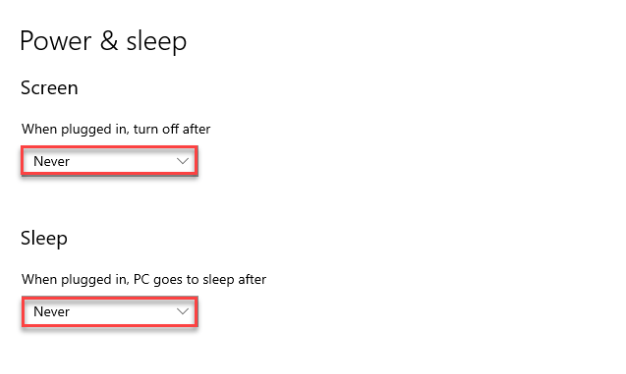
Krok 2: Teraz sa len uistite, že sú nastavenia nastavené na Nikdy v rámci možnosti Obrazovka a spánok.
Krok 3: Potom znova stlačte kláves s logom Windows a zadajte šetrič obrazovky. Pokračujte výberom možnosti Zapnúť alebo vypnúť šetrič obrazovky.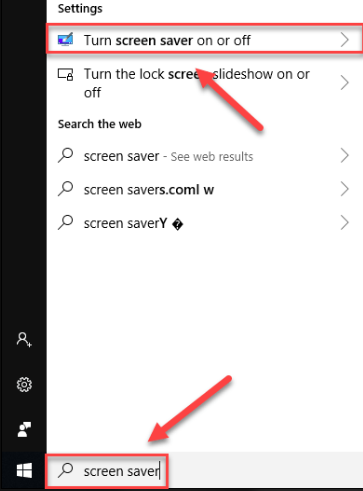
Krok 4: Ďalej sa uistite, že možnosť Šetrič obrazovky je nastavená na Žiadne.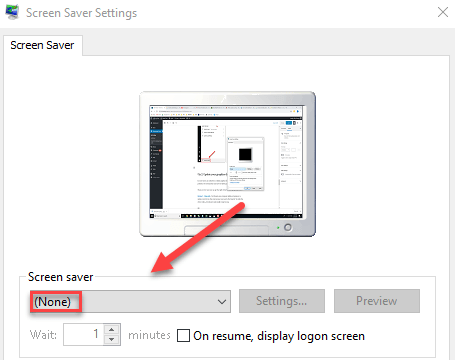
Krok 5: Nakoniec kliknite na OK.
Po dokončení reštartujte systém a skontrolujte, či váš monitor teraz funguje správne. Ak nie, skúste poslednú možnosť.
Prečítajte si tiež: Ako ľahko opraviť slučku automatickej opravy v systéme Windows 10
Riešenie 4: Opravte chýbajúce/poškodené systémové súbory
Žiadna z vyššie uvedených opráv vám nefunguje? Nebojte sa, toto môže pomôcť. Chýbajúce alebo poškodené systémové súbory môžu tiež spôsobiť chybu čiernej obrazovky. Ak je to tak, môžete spustiť kontrolu systému v počítači, aby ste našli a opravili poškodené alebo poškodené systémové súbory. Túto úlohu môžete ľahko vykonať pomocou najlepší nástroj na opravu súborov ako Restoro. Oprava poškodených systémových súborov vám pomôže vyriešiť všetky problémy s monitorom.
Záverečné slová
To je všetko! Dúfajme, že pomocou vyššie uvedených techník môžete ľahko opraviť problém s monitorom, ktorý sa na vašom počítači so systémom Windows stane náhodným čiernym. Ak máte nejaké otázky alebo lepšie návrhy, neváhajte a napíšte nám komentár nižšie.
Ak chcete získať ďalšie informácie týkajúce sa technológií, sledujte nás na sociálnych sieťach a prihláste sa na odber nášho bulletinu.